Cara Mengaktifkan dan Menonaktifkan Akselerasi Perangkat Keras di Windows 10
Diterbitkan: 2023-01-10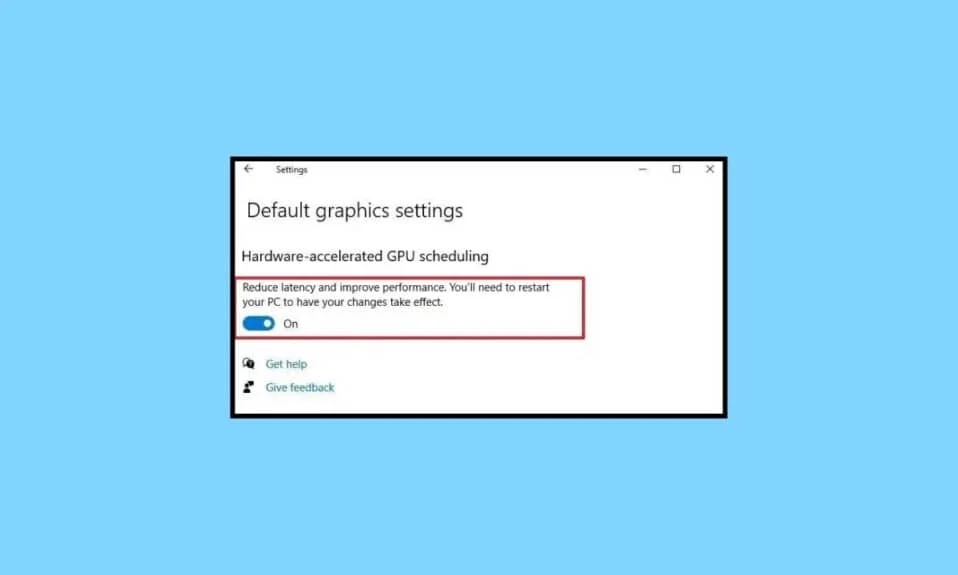
Dalam konteks Windows 10, akselerasi perangkat keras mengacu pada penggunaan komponen perangkat keras komputer, seperti unit pemrosesan grafik (GPU), untuk melakukan tugas tertentu lebih cepat atau lebih efisien daripada jika dilakukan oleh CPU saja. Akselerasi perangkat keras dapat bermanfaat untuk berbagai aplikasi, termasuk program intensif grafis seperti perangkat lunak pengeditan video, perangkat lunak pemodelan 3D, dan game. Saat Anda melanjutkan membaca artikel, Anda akan tahu Cara mengaktifkan akselerasi perangkat keras di Windows 10.
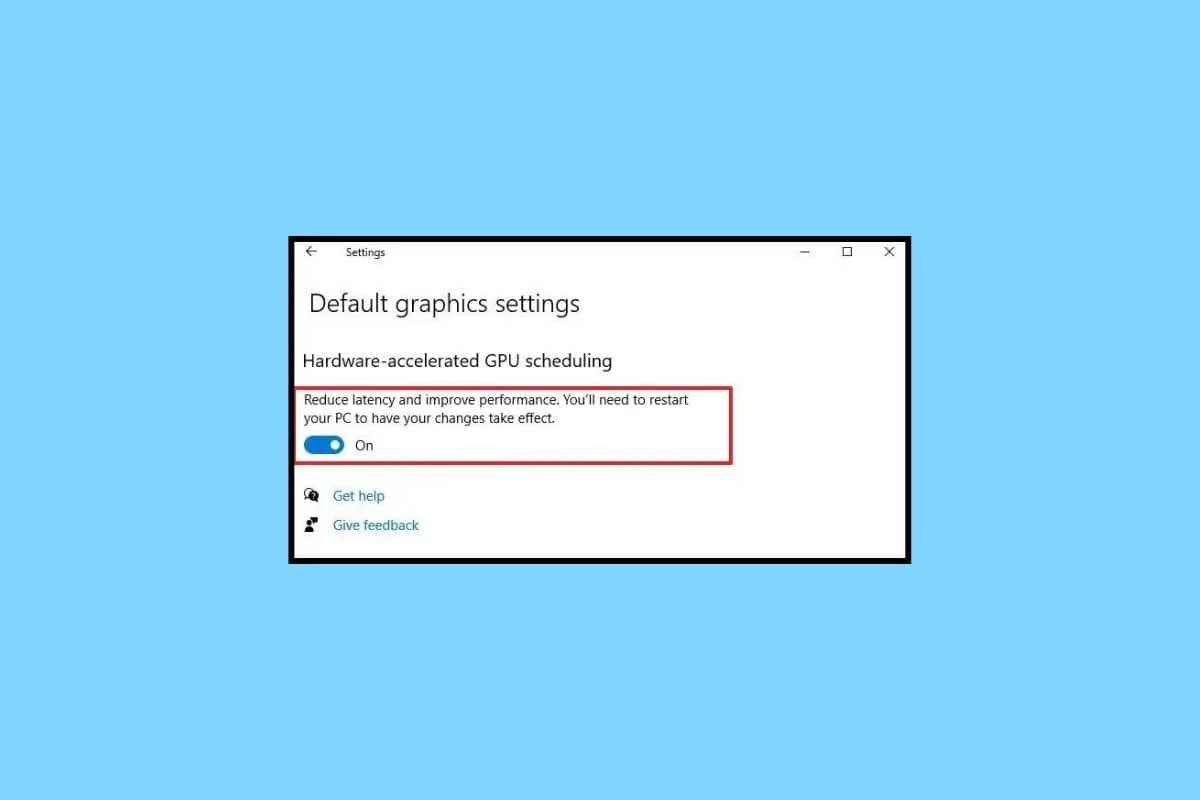
Isi
- Cara Mengaktifkan dan Menonaktifkan Akselerasi Perangkat Keras di Windows 10
- Apa itu Akselerasi Perangkat Keras di Windows 10?
- Apa yang Dilakukan Akselerasi Perangkat Keras?
- Cara Mengaktifkan Akselerasi Perangkat Keras di Windows 10
- Metode 1: Melalui Pengaturan Grafik
- Metode 2: Melalui Pengaturan Tampilan Lanjutan
- Cara Menonaktifkan Akselerasi Perangkat Keras di Windows 10
- Kapan Menggunakan Accelerate Hardware Acceleration?
- Haruskah Kita Mengaktifkan atau Menonaktifkan Akselerasi Perangkat Keras di Windows 10?
Cara Mengaktifkan dan Menonaktifkan Akselerasi Perangkat Keras di Windows 10
Di sini, kami telah menjelaskan langkah-langkah untuk mengaktifkan dan menonaktifkan akselerasi perangkat keras pada PC Windows 10.
Apa itu Akselerasi Perangkat Keras di Windows 10?
Akselerasi perangkat keras adalah penggunaan komponen perangkat keras khusus, seperti unit pemrosesan grafik (GPU), untuk melakukan tugas tertentu secara lebih efisien daripada yang dilakukan oleh unit pemrosesan pusat (CPU) saja. Dengan membongkar tugas-tugas tertentu ke perangkat keras khusus, CPU dapat fokus pada tugas-tugas lain, yang dapat meningkatkan kinerja sistem secara keseluruhan. Namun, mungkin tidak perlu atau tidak diinginkan untuk menggunakan akselerasi perangkat keras windows 10 untuk semua tugas, dan mungkin tidak kompatibel dengan semua perangkat keras atau perangkat lunak.
Baca Juga: Cara Menghentikan Windows 10 dari Meminta Izin
Apa yang Dilakukan Akselerasi Perangkat Keras?
Akselerasi perangkat keras juga dapat digunakan untuk meningkatkan performa fitur tertentu di Windows 10, seperti rendering font, pemutaran video, dan menjelajahi web. Namun, akselerasi perangkat keras di Windows 10 jarang kompatibel dengan semua. Jika Anda mengalami masalah apa pun setelah mengaktifkan akselerasi perangkat keras, Anda mungkin perlu menonaktifkannya atau menyesuaikan pengaturan untuk mengatasi masalah tersebut.
Cara Mengaktifkan Akselerasi Perangkat Keras di Windows 10
Untuk mengaktifkan akselerasi perangkat keras windows 10, ikuti langkah-langkah berikut.
Metode 1: Melalui Pengaturan Grafik
1. Klik kanan pada desktop dan pilih Pengaturan tampilan dari menu konteks.
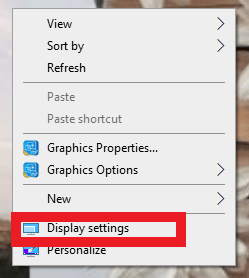
2. Gulir ke bawah dan klik Pengaturan grafik .
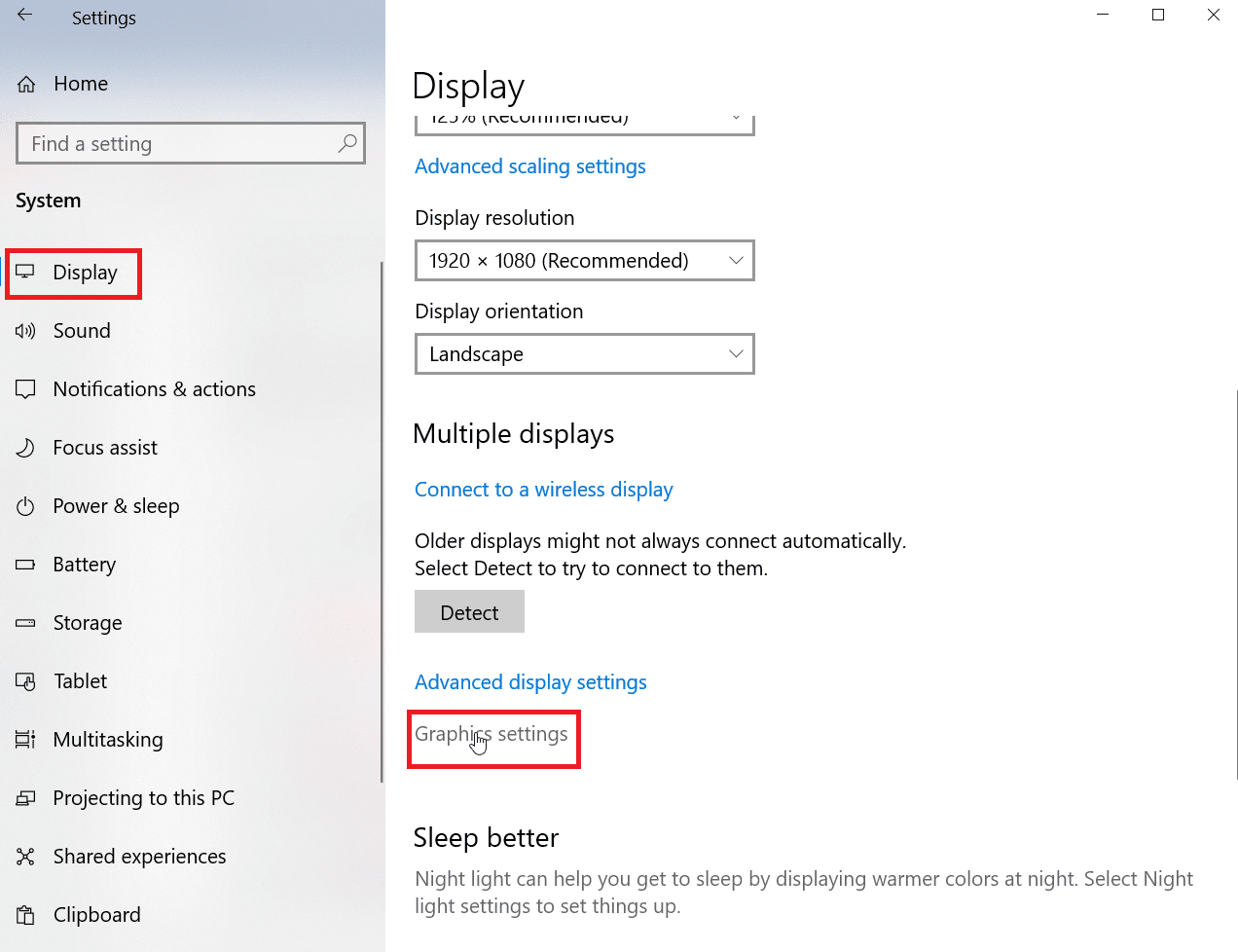
3. Aktifkan sakelar untuk penjadwalan GPU yang dipercepat perangkat keras .
4. Nyalakan ulang PC setelah melakukan perubahan apa pun agar berfungsi sepenuhnya.
Namun, bahkan tanpa opsi penjadwalan GPU yang dipercepat perangkat keras, Anda masih dapat menyesuaikan pengaturan akselerasi perangkat keras secara umum. Ikuti langkah-langkah di bawah ini untuk hal yang sama.
Metode 2: Melalui Pengaturan Tampilan Lanjutan
1. Klik kanan pada desktop dan pilih Pengaturan tampilan .
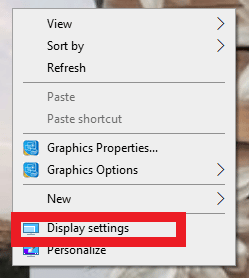
2. Kemudian, gulir ke bawah dan klik Pengaturan tampilan lanjutan.
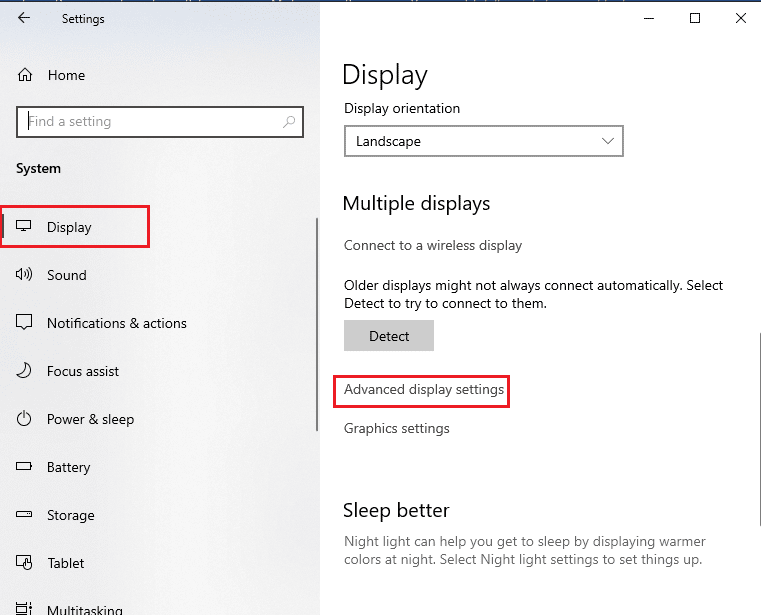
3. Sekarang, klik pada display adapter properties untuk display1 .
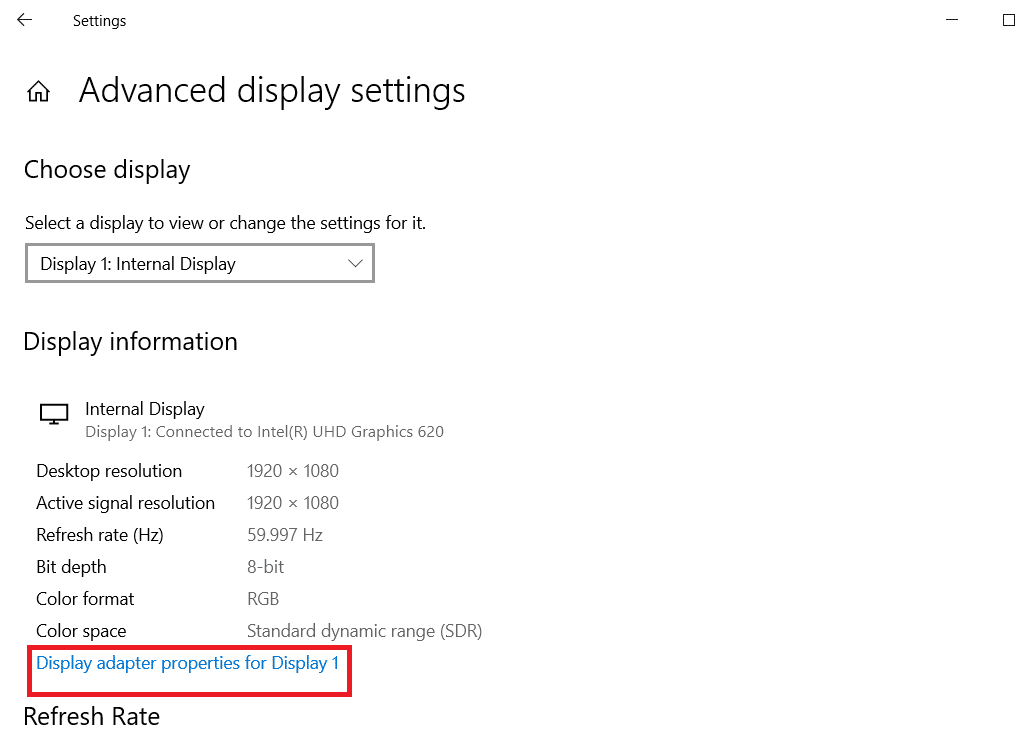
4. Klik Pemecahan masalah.
Catatan: Jika perangkat Anda memungkinkan Anda mengonfigurasi akselerasi perangkat keras, Anda akan melihat tab pemecahan masalah. Jika Anda tidak melihat tab tersebut, artinya sistem Anda tidak mengizinkan Anda mengelola setelan secara manual.
5. Kemudian, klik Ubah pengaturan.

6. Sekarang, seret penggeser untuk Akselerasi perangkat keras ke penuh.
7. Klik OK dan restart komputer Anda.
Selanjutnya akan melihat cara menonaktifkan akselerasi perangkat keras.
Baca Juga : Cara Aktivasi Windows 10 Tanpa Key
Cara Menonaktifkan Akselerasi Perangkat Keras di Windows 10
Untuk menonaktifkan akselerasi perangkat keras windows 10, Anda harus mengikuti langkah yang sama seperti yang disebutkan di atas. Satu-satunya hal yang perlu Anda ubah adalah menyeret penggeser untuk akselerasi perangkat keras ke tidak ada untuk menonaktifkannya.
Baca Juga: Perbaiki Profil Jaringan Windows 10
Kapan Menggunakan Accelerate Hardware Acceleration?
Ada beberapa situasi di mana akselerasi perangkat keras mungkin bermanfaat.
- Kekuatan pemrosesan: Beberapa tugas, seperti penyandian dan pengodean video, dapat menjadi intensif secara komputasi dan mungkin mendapat manfaat dari diturunkan ke perangkat keras khusus.
- Latensi rendah: Beberapa tugas, seperti pemrosesan audio real-time atau rendering video game, harus diselesaikan secepat mungkin untuk memberikan pengalaman pengguna yang lancar. Akselerasi perangkat keras dapat membantu mengurangi latensi dengan memungkinkan tugas diselesaikan secara paralel dengan tugas lain di CPU.
- Dilakukan dengan lebih efisien di perangkat keras: Beberapa tugas, seperti rendering grafik, dapat dilakukan dengan lebih efisien di perangkat keras khusus daripada di perangkat lunak yang dijalankan pada CPU tujuan umum.
Penting untuk diperhatikan bahwa akselerasi perangkat keras tidak selalu menjadi solusi terbaik untuk setiap tugas. Dalam beberapa kasus, overhead transfer data ke dan dari perangkat keras mungkin lebih besar daripada manfaat akselerasi. Penting juga untuk mempertimbangkan kompatibilitas dan keandalan perangkat keras yang digunakan untuk akselerasi.
Haruskah Kita Mengaktifkan atau Menonaktifkan Akselerasi Perangkat Keras di Windows 10?
Apakah mempertahankan akselerasi perangkat keras di Windows 10 Hidup atau Mati bergantung pada tugas spesifik yang Anda lakukan dan perangkat keras yang Anda gunakan. Secara umum, akselerasi perangkat keras dapat bermanfaat untuk tugas yang memerlukan banyak daya pemrosesan atau latensi rendah, seperti yang disebutkan di judul sebelumnya.
Namun, ada beberapa situasi di mana akselerasi perangkat keras dapat menyebabkan masalah. Misalnya, jika Anda mengalami masalah dengan grafik atau pemutaran video, mematikan akselerasi perangkat keras dapat membantu mengatasi masalah tersebut.
Meskipun demikian, disarankan untuk tidak mematikan akselerasi perangkat keras karena dapat sangat meningkatkan kinerja tugas-tugas tertentu, seperti rendering grafik dan decoding video. Menonaktifkannya dapat mengakibatkan kinerja lebih lambat dan frekuensi gambar lebih rendah saat melakukan tugas ini. Beberapa perangkat lunak dan aplikasi mungkin mengandalkan akselerasi perangkat keras untuk menyediakan fitur atau fungsionalitas tertentu. Namun, dalam beberapa kasus, seperti saat memecahkan masalah dengan perangkat keras atau perangkat lunak, akselerasi perangkat keras mungkin perlu dinonaktifkan untuk sementara.
Baca Juga: Apa yang harus dilakukan jika Windows 10 Terus Mengunci Sendiri
Pertanyaan yang Sering Diajukan (FAQ)
Q1. Apa yang terjadi jika saya mematikan akselerasi perangkat keras?
Jwb. Jika Anda mematikan akselerasi perangkat keras, komputer Anda akan lebih mengandalkan CPU-nya untuk melakukan tugas yang biasanya ditangani oleh perangkat keras khusus. Ini dapat menyebabkan penurunan kinerja, karena CPU mungkin tidak seefisien melakukan tugas-tugas tersebut sebagai perangkat keras khusus.
Q2. Apakah akselerasi perangkat keras menggunakan lebih banyak RAM?
Jwb. Akselerasi perangkat keras tidak serta merta menggunakan lebih banyak RAM. Namun, tugas tertentu yang dialihkan ke perangkat keras khusus, seperti GPU atau DSP, mungkin memerlukan memori tambahan agar dapat berfungsi dengan baik.
Q3. Apa manfaat akselerasi perangkat keras?
Jwb. Ada banyak manfaat dari akselerasi perangkat keras, beberapa di antaranya adalah peningkatan performa, pengurangan beban pada CPU, efisiensi energi, peningkatan pengalaman visual, dll.
Q4. Apakah akselerasi perangkat keras memengaruhi kecepatan Internet?
Jwb. Secara umum, akselerasi perangkat keras tidak terkait langsung dengan kecepatan internet. Kecepatan internet ditentukan oleh kecepatan koneksi internet Anda, yang biasanya diukur dalam megabit per detik (Mbps). Akselerasi perangkat keras tidak berdampak pada kecepatan transfer data melalui Internet.
Q5. Apakah windows 10/11 memiliki akselerasi perangkat keras?
Jwb. Ya, Windows 10 dan Windows 11 sama-sama mendukung akselerasi perangkat keras, yang memungkinkan perangkat keras komputer melakukan tugas lebih efisien daripada yang dimungkinkan dalam perangkat lunak yang berjalan di unit pemrosesan pusat (CPU).
Direkomendasikan:
- 8 Cara Mengatasi Orange Light di PS4
- 8 Perbaikan untuk Koneksi VPN Gagal Karena Resolusi Nama Domain Tidak Berhasil
- Perbaiki Terjadi Kesalahan pada Skrip Di Halaman Ini
- Perbaiki Kesalahan Pengecualian Pemeriksaan Mesin di Windows
Secara keseluruhan, kami dapat mengatakan bahwa akselerasi perangkat keras adalah fitur di Windows 10 yang memungkinkan perangkat keras khusus. Kami harap dengan membaca artikel ini Anda memiliki sedikit gambaran tentang cara mengaktifkan akselerasi perangkat keras windows 10 . Beri tahu kami di bagian komentar di bawah jika Anda memiliki saran untuk hal yang sama.
